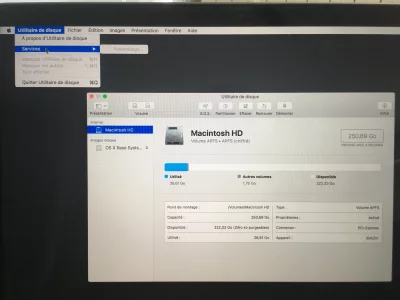M
Membre supprimé 1060554
Invité
Bonjour hornet
Le nom du volume est APPLE SSD et FileVault est désactivé : voici le tuto qui correspond à ton cas de figure -->
- redémarre ton Mac > et presse les 2 touches ⌘R (cmd R) de l'écran noir à l'affichage d'une = démarrage en mode récupération. Tu atteins un écran affichant une fenêtre de 4 Utilitaires macOS.
Va à la barre de menus supérieure de l'écran > menu : Utilitaires > sous-menu : Terminal.
Dans la fenêtre ouverte > saisis la commande (avec la plus grande exactitude) -->
(un espace entre rm et /Volumes--- ; mets "APPLE SSD" avec des "" ; pas d'espace entre SSD" et la / qui suit ; pas d'espace entre db/ et .AppleSetupDone)
Tu ouvres une session toto --> va à : Menu > Préférences Système > Utilisateurs et groupes > déverrouille le cadenas avec le mot-de-passe toto > sélectionne ton vrai Nom Complet > coche la case : "Autorisation à administrer cet ordinateur".
Délogge-toi de la session toto > logge-toi dans ta session. Tu es admin à nouveau.
Le nom du volume est APPLE SSD et FileVault est désactivé : voici le tuto qui correspond à ton cas de figure -->
- redémarre ton Mac > et presse les 2 touches ⌘R (cmd R) de l'écran noir à l'affichage d'une = démarrage en mode récupération. Tu atteins un écran affichant une fenêtre de 4 Utilitaires macOS.
Va à la barre de menus supérieure de l'écran > menu : Utilitaires > sous-menu : Terminal.
Dans la fenêtre ouverte > saisis la commande (avec la plus grande exactitude) -->
Bloc de code:
rm /Volumes/"APPLE SSD"/var/db/.AppleSetupDone- cette commande supprime un fichier de finalisation vide dans le volume APPLE SSD --> ce qui va te permettre de ré-obtenir les panneaux de paramétrage du Mac / création d'un compte admin comme à la fin d'une 1ère installation
- re-démarre normalement --> à la fin du chargement de l'OS > au lieu d'ouvrir ta session > tu vas toucher la série des panneaux de paramétrage du Mac. Renseigne tout avec exactitude.
- le dernier panneau te permet de créer un compte admin : ne reprends surtout pas les identifiants de ton compte > choisis : Nom complet = toto > nom de compte = toto > mot-de-passe = toto.
Tu ouvres une session toto --> va à : Menu > Préférences Système > Utilisateurs et groupes > déverrouille le cadenas avec le mot-de-passe toto > sélectionne ton vrai Nom Complet > coche la case : "Autorisation à administrer cet ordinateur".
Délogge-toi de la session toto > logge-toi dans ta session. Tu es admin à nouveau.